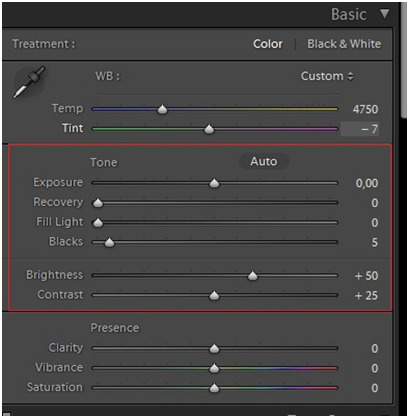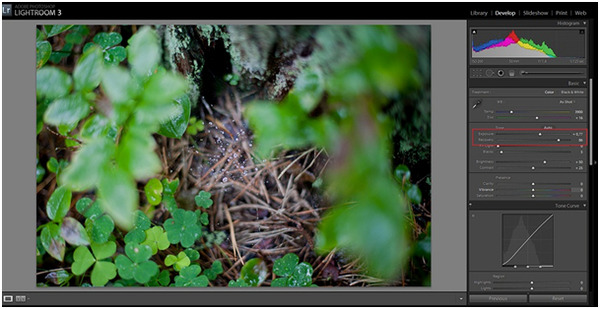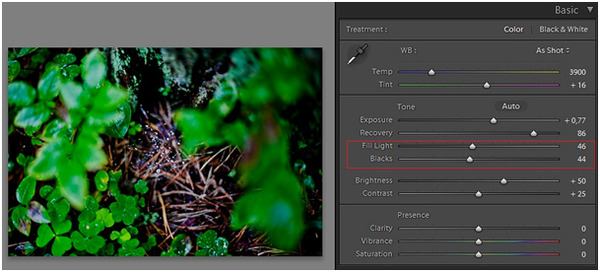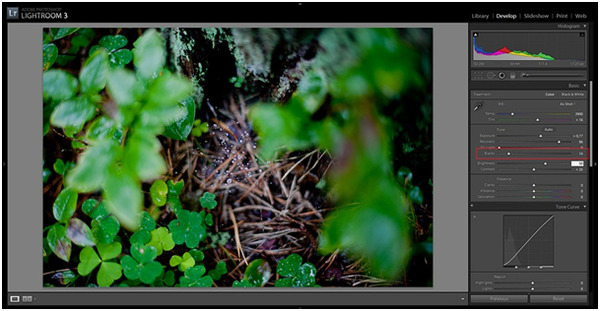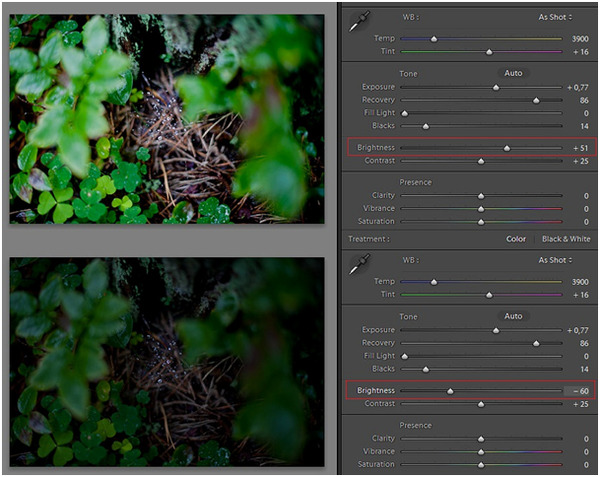czytano: 17832 razy
Obróbka plików RAW i poprawianie niedoświetlonego zdjęcia - praktyczny poradnik Lightroom, cz III
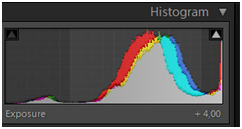
Niedoświetlone zdjęcia stanowią duży problem ponieważ mamy możliwość pracy z mniejszą ilością informacji szczególnie w cieniach.
Czytaj pozostałe odcinki:
Obróbka plików - praktyczny poradnik Lightroom
Do korekcji ekspozycji służą suwaki zawarte w sekcji Tone (tonacja) panelu Basic.
Przykładowe zdjęcie jest niedoświetlone, o czym świadczy wygląd histogramu – znajduje się on na samej górze zestawu paneli, po prawej stronie okna programu. Prawa strona wykresu, odpowiadająca za obszary jasne, jest prawie pusta. Wynika z tego, że zdjęcie jest niedoświetlone.
Aby rozjaśnić zdjęcie, przesuń suwak Exposure (ekspozycja) w prawą stronę. Pasek jest pokolorowany w taki sposób, aby można było od razu zorientować się w sposobie jego działania. Bardzo jasny z prawej strony, czyli przesunięcie w prawo rozjaśni zdjęcie, ciemny z lewej strony – zdjęcie zostanie ściemnione.
Zwiększając ekspozycję można doprowadzić do prześwietlenia zdjęcia, czyli utraty szczegółów w najjaśniejszych partiach kadru. Jeśli spojrzymy na Histogram, w prawym górnym rogu wykresu zauważymy trójkącik , który ostrzega przed prześwietleniem zdjęcia. W prawidłowo naświetlonym zdjęciu trójkącik ten jest całkowicie czarny.
Jeśli zmiana suwaka Exposure (ekspozycja) spowoduje prześwietlenie niektórych fragmentów fotografii, należy użyć suwaka Recovery (odzyskiwanie) i przesunąć go w prawą stronę na tyle, by odzyskać utracone szczegóły w światłach.
[kn_advert]
Kolejnym narzędziem jest Fill Light (światło wypełniające). Służy ono do korekcji zdjęć wykonanych "pod światło" oraz rozjaśnienia wyłącznie ciemnych partii obrazu. Akurat w tym przykładowym zdjęciu można go zastosować do skorygowania efektów zwiększenia wartości parametru Blacks (czernie). W efekcie tego zabiegu, znaczna część zdjęcia ściemniła się. Przesunięcie suwaka Fill Light w prawo spowoduje wyłonienie szczegółów z niewidocznych partii zdjęcia. Należy jednak uważać, gdyż zastosowanie zbyt wysokich wartości spowoduje, że zdjęcie będzie wyglądać nienaturalnie. Innym efektem ubocznym nadmiernego rozjaśniania zdjęcia są pojawiające się w obrazie szumy.
Blacks (czernie) umożliwia skorygowanie najciemniejszych fragmentów fotografii. Przeciągnięcie go w prawą stronę powoduje pogłębienie cieni, zaś przeciągnięcie go w lewo – rozjaśnienie. Przesunięcie w prawo poprawia jednocześnie kontrast i plastyczność.
Brightness (jasność) pełni rolę narzędzia do kontrolowania półcieni. Przesuń suwak Brightness w prawo, jeśli chcesz rozjaśnić półcienie lub w lewo, jeśli chcesz je ściemnić.
Zwiększenie wartości tego parametru może prześwietlić zdjęcie, natomiast przesuwanie go w lewą stronę – niedoświetlić.
Contrast (kontrast) – przesuwając suwak w prawą stronę zwiększa się kontrast zdjęcia, w lewą – zmniejsza się kontrast na zdjęciu.
Podsumowując, aby poprawić niedoświetlone zdjęcie, należy ustawić Exposure (ekspozycja), a prześwietlone miejsca świateł skorygować suwakiem Recovery (odzyskiwanie). Jeśli chcemy wypełnić zdjęcie światłem, należy użyć Fill Light (światło wypełniające), a do skorygowania cieni użyć Blacks (czernie) .
www.swiatobrazu.pl